Code
!pip install globox
!pip install pycocotoolsDans ce post, je montre comment convertir un dataset YOLO en format COCO en utilisant la bibliothèque Python globox, une solution pratique que j’ai récemment appliquée pour un projet de segmentation d’instance. globox permet également de faire l’inverse, ainsi que de nombreuses autres conversions de formats de datasets. Je vous invite à explorer ce package pour découvrir toutes les possibilités qu’il offre.
!pip install globox
!pip install pycocotoolsfrom pathlib import Path
from PIL import Image
from torchvision.datasets import CocoDetection
from globox import AnnotationSet
import matplotlib.pyplot as plt
import matplotlib.patches as patches
import numpy as npLe code ci-dessous initialise trois chemins en utilisant la bibliothèque Path de Python. Les chemins label_path et image_path pointent respectivement vers les dossiers contenant les étiquettes et les images du dataset YOLO. Ensuite, le chemin save_file est défini pour sauvegarder le fichier de sortie au format COCO. Enfin, la commande annotations = AnnotationSet.from_yolo_v7(label_path, image_folder=image_path) crée un ensemble d’annotations à partir des étiquettes YOLO et des images associées, prêt à être converti au format COCO.
label_path = Path("/kaggle/input/medleaves-medicinal-plant-leaves-dataset/MedLeaves/MedLeaves/train/labels")
image_path = Path("/kaggle/input/medleaves-medicinal-plant-leaves-dataset/MedLeaves/MedLeaves/train/images")
save_file = Path("/kaggle/working/medleaves-coco.json")
annotations = AnnotationSet.from_yolo_v7(label_path, image_folder=image_path)La commande annotations.show_stats() est utilisée pour afficher des statistiques sur l’ensemble d’annotations créé précédemment. Cette méthode fournit un résumé utile des données annotées, comme le nombre total d’images, d’annotations, et la distribution des catégories d’objets. Cela permet de vérifier rapidement l’état et la qualité des annotations avant de procéder à des opérations de conversion ou d’entraînement de modèles.
annotations.show_stats()Database Stats ┏━━━━━━━┳━━━━━━━━┳━━━━━━━┓ ┃ Label ┃ Images ┃ Boxes ┃ ┡━━━━━━━╇━━━━━━━━╇━━━━━━━┩ │ 0 │ 415 │ 2322 │ │ 1 │ 408 │ 498 │ │ 10 │ 416 │ 588 │ │ 11 │ 412 │ 612 │ │ 12 │ 414 │ 2401 │ │ 13 │ 410 │ 810 │ │ 14 │ 412 │ 2750 │ │ 15 │ 408 │ 1605 │ │ 16 │ 411 │ 2237 │ │ 17 │ 411 │ 2662 │ │ 18 │ 409 │ 682 │ │ 19 │ 413 │ 5032 │ │ 2 │ 414 │ 5830 │ │ 20 │ 405 │ 882 │ │ 21 │ 415 │ 2892 │ │ 22 │ 409 │ 540 │ │ 23 │ 414 │ 1275 │ │ 24 │ 411 │ 727 │ │ 25 │ 407 │ 4778 │ │ 26 │ 413 │ 1255 │ │ 27 │ 406 │ 997 │ │ 28 │ 411 │ 618 │ │ 29 │ 409 │ 1143 │ │ 3 │ 411 │ 1584 │ │ 4 │ 405 │ 3082 │ │ 5 │ 405 │ 1275 │ │ 6 │ 416 │ 769 │ │ 7 │ 403 │ 570 │ │ 8 │ 409 │ 1563 │ │ 9 │ 410 │ 2475 │ ├───────┼────────┼───────┤ │ Total │ 12312 │ 54454 │ └───────┴────────┴───────┘
C’est ici que la magie à lieu ! La commande annotations.save_coco(save_file, auto_ids=True) sauvegarde l’ensemble d’annotations dans un fichier au format COCO, en utilisant le chemin spécifié par save_file. L’option auto_ids=True indique que les identifiants pour les annotations et les images seront générés automatiquement si nécessaire.
annotations.save_coco(save_file, auto_ids=True)Visualisons ensuite le résultat, mais en chargeant les données au format CocoDetection. Le code ci-dessous fait cela en utilisant la classe CocoDetection de la bibliothèque PyTorch.
Le paramètre root est défini avec le chemin vers le dossier des images (image_path), tandis que annFile spécifie le chemin du fichier d’annotations au format COCO (save_file).
Enfin, train_data[0][0] accède à la première image du dataset, afin ainsi de le visualiser.
train_data = CocoDetection(root = image_path, annFile = save_file, transform = None)
train_data[0][0]
Profitons pour visualiser une image du dataset avec ses annotations (bbox) superposées sur l’image.
# Obtenir la première image et ses annotations
image, annotations = train_data[0]
# Convertir l'image PIL en tableau numpy pour l'affichage
image_np = np.array(image)
# Créer un graphique
fig, ax = plt.subplots(1)
ax.imshow(image_np)
# Tracer chaque boîte englobante
for ann in annotations:
bbox = ann['bbox']
# Le format de boîte englobante COCO est [x, y, largeur, hauteur]
rect = patches.Rectangle((bbox[0], bbox[1]), bbox[2], bbox[3], linewidth=2, edgecolor='r', facecolor='none')
ax.add_patch(rect)
# Afficher le graphique
plt.show()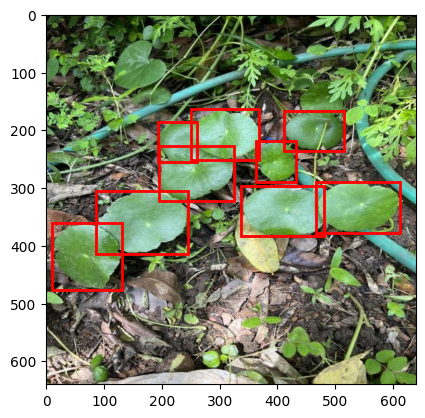
J’espère que cela vous sera utile. N’hésitez pas à me contacter si vous avez des questions ou des recommendations. À la prochaine ! :-)